Mac компьютеріңіздегі Control Center терезесі
Control Center терезесі барлық мәзір жолағының артықтарын бір орынға топтап,—Bluetooth, AirDrop, Stage Manager, Screen Mirroring, Focus және жарықтық пен дыбыс деңгейін басқару элементтері сияқты —сіз жиі пайдаланатын басқару элементтеріне тікелей мәзір жолағынан жылдам қатынау мүмкіндігін береді. Control Center терезесін ашу үшін экранның жоғарғы оң жақ бұрышындағы ![]() түймесін басыңыз.
түймесін басыңыз.
Көбірек параметрлер үшін басыңыз. Көбірек параметрлерді көру үшін түймені басыңыз. Мысалы, қалаған желілеріңізді, басқа желілерді көру немесе Wi-Fi Settings терезесін ашу үшін Wi-Fi түймесін ![]() басыңыз. Негізгі Control Center көрінісіне оралу үшін
басыңыз. Негізгі Control Center көрінісіне оралу үшін ![]() түймесін қайтадан басыңыз.
түймесін қайтадан басыңыз.
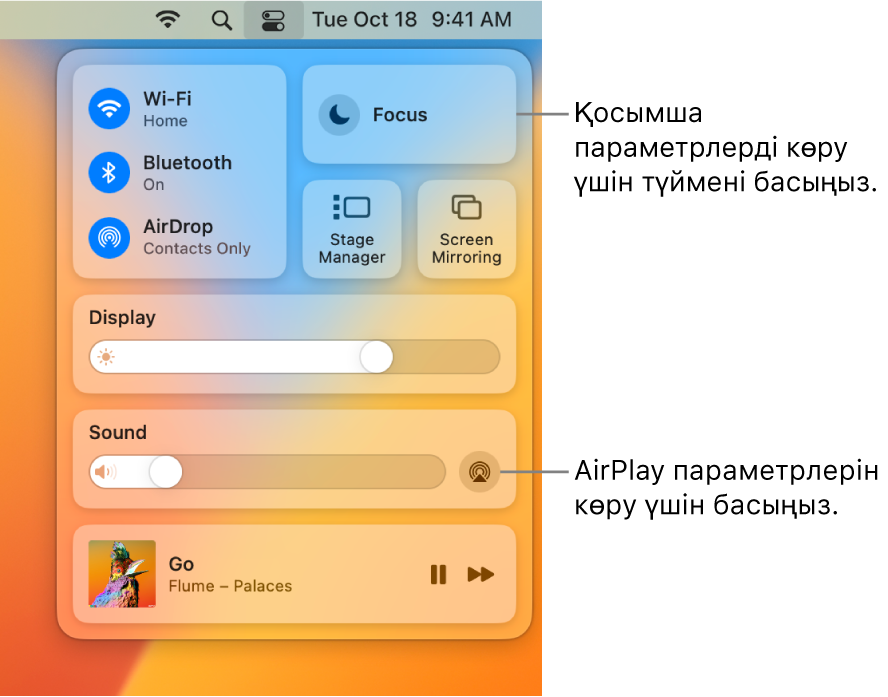
Жұмыс үстеліңізді басқарыңыз. Stage Manager мүмкіндігін қолданбаларыңыз бен терезелеріңізді бір көрініске ұйымдастыру және олардың арасында жылдам ауысу үшін пайдаланыңыз. Жұмыс ағыныңыз үшін қолайлы жұмыс кеңістіктерін жасау үшін қолданбаларды бірге топтауыңызға да болады. Mac компьютеріңізде терезені басқару бөлімін қараңыз.
Микрофоныңызды бақылаңыз. Recording Indicator мүмкіндігі компьютердің микрофоны қолданыстағы кезді немесе ол соңғы рет пайдаланылған уақытты көрсетеді. Бұл жарық қолданбаның микрофонға рұқсаты бар-жоқтығын сізге білдірту арқылы Mac компьютеріңізде қауіпсіздік пен құпиялылықты арттырады.
Ескертпе: Mac Studio сыртқы микрофонды талап етеді.
Control Center таңдауларыңызды бекітіңіз. Таңдаулы элементті Control Center терезесінен мәзір жолағына оны сол жерге бекіту үшін сүйреңіз, сонда оған бір басумен оңай қатынай аласыз. Мәзір жолағында пайда болатын нәрсені өзгерту үшін Control Center settings терезесін ашыңыз, одан кейін «Show in Menu Bar» параметрін таңдау үшін әрбір модульдің жанындағы ашылмалы мәзірді пайдаланыңыз. Мәзір жолағында басқару элементі пайда болатын жердің алдын ала қарау көрінісін қарай аласыз. Кейбір элементтерді Control Center терезесіне немесе мәзір жолағына қосу немесе олардан жою мүмкін емес.
Кеңес: Элементті мәзір жолағынан жылдам жою үшін Command пернесін басып тұрыңыз және элементті мәзір жолағынан сыртқа сүйреңіз.
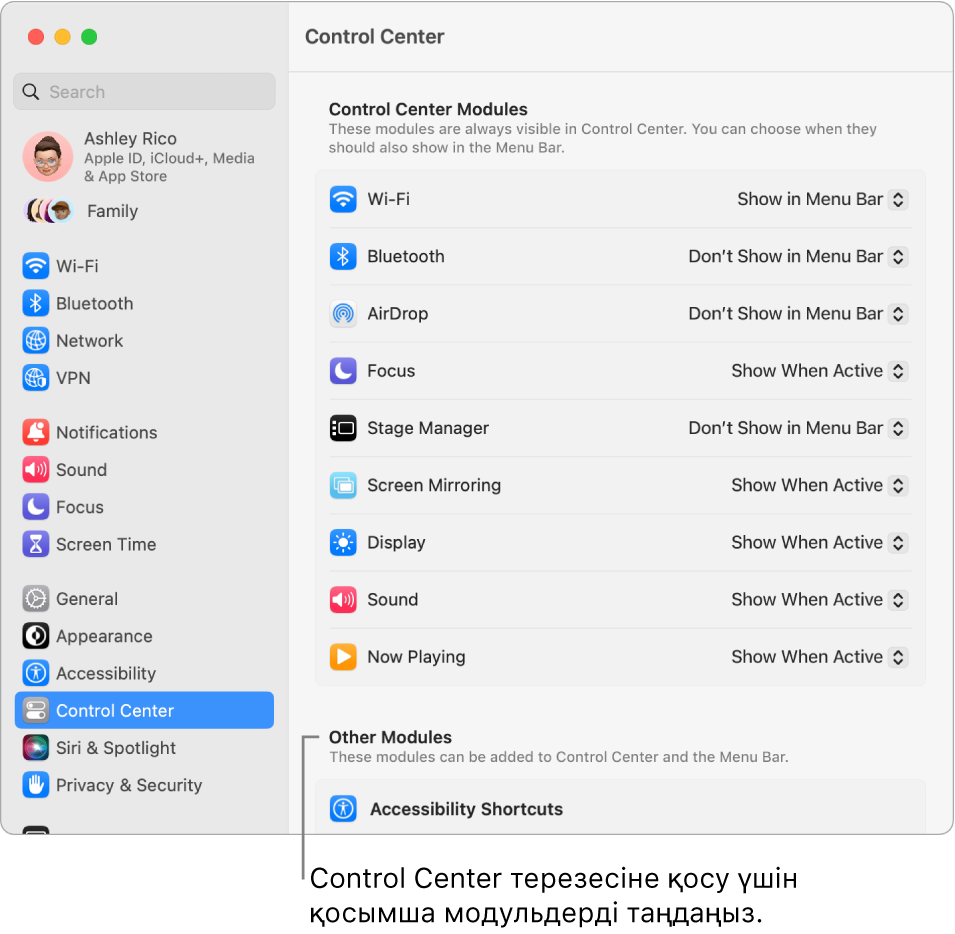
Қосымша мәліметтер. macOS жүйесінің пайдаланушы нұсқаулығындағы Mac компьютерінде Control Center терезесін пайдалану бөлімін қараңыз. AirDrop қызметін Mac компьютеріңізде пайдалану және Mac компьютеріңізде AirPlay қызметін пайдалану бөлімдерін де қараңыз.